如何把word页变成横向?把word页变成横向的操作教程
来源:世界网
时间:2023-05-04 15:20:26
如何把word页变成横向?把word页变成横向的操作教程如下:
方法一:
1、分别是四页,假如现在要把第二页设置成横版的,这时把插入点定位在第一页最后一个字符处,进入“页面布局”选项卡下。
2、点击“分隔符”,Word下拉菜单中点击“下一页”。
3、这时就可以把第一页和后面的页数分节开,接着插入点定位在第二页尾处。
4、再次插入一个下一页的分节符。
5、这时第二页也被分节开了,这时把插入点定位在第二页任意一处,点击页面布局选项卡下的“纸张方向”,下拉菜单中点击“横向”。
6、经过上面步骤设置,就能够单独把第二页设置为横版的。

方法二:
1、打开需要修改的word文档,以需要将第二页变为横向显示为例,将鼠标光标放在第二页的段首位置。
2、点击工具栏中的“布局”选项。
3、点击“页面设置”右侧的位置,调出页面设置面板。
4、在“页面设置”中的纸张方向内选择“横向”。
5、在将“应用于”选择“插入点之后”,点击确定。
6、第二页就变成横向显示了,而第一页还是纵向显示。
免责声明:本文不构成任何商业建议,投资有风险,选择需谨慎!本站发布的图文一切为分享交流,传播正能量,此文不保证数据的准确性,内容仅供参考
-
 如何把word页变成横向?把word页变成横向的操作教程
如何把word页变成横向?把word页变成横向的操作教程如下:方法一:1、分别是四页,假如现在要把第二页设置成横版的,这时把插入点定位在第一
如何把word页变成横向?把word页变成横向的操作教程
如何把word页变成横向?把word页变成横向的操作教程如下:方法一:1、分别是四页,假如现在要把第二页设置成横版的,这时把插入点定位在第一
-
 word表格有一大段空白拉不上去怎么解决?word表格有空白拉不上去的解决教程
word表格有一大段空白拉不上去怎么解决?word表格有空白拉不上去的解决教程小编整理如下:方法一:居中显示设置1、选中表格文字进入到word软
word表格有一大段空白拉不上去怎么解决?word表格有空白拉不上去的解决教程
word表格有一大段空白拉不上去怎么解决?word表格有空白拉不上去的解决教程小编整理如下:方法一:居中显示设置1、选中表格文字进入到word软
-
 抖音上怎么禁止别人下载自己的作品?抖音上禁止别人下载自己作品的步骤
抖音上怎么禁止别人下载自己的作品?抖音上禁止别人下载自己作品的步骤如下:1、抖音个人主页上,在作品中,点击打开不希望被别人下载的作品
抖音上怎么禁止别人下载自己的作品?抖音上禁止别人下载自己作品的步骤
抖音上怎么禁止别人下载自己的作品?抖音上禁止别人下载自己作品的步骤如下:1、抖音个人主页上,在作品中,点击打开不希望被别人下载的作品
-
 115://开头的链接如何转磁力?115://开头的链接转磁力的步骤
115: 开头的链接如何转磁力?115: 开头的链接转磁力的步骤小编整理如下:1、首先打开 115 浏览器,然后在其右上角的"菜单"中点击...
115://开头的链接如何转磁力?115://开头的链接转磁力的步骤
115: 开头的链接如何转磁力?115: 开头的链接转磁力的步骤小编整理如下:1、首先打开 115 浏览器,然后在其右上角的"菜单"中点击...
-
 如何设置谷歌浏览器新窗口?谷歌浏览器设置新窗口打开新网页的教程
如何设置谷歌浏览器新窗口?谷歌浏览器设置新窗口打开新网页的教程如下:1、打开谷歌浏览器,点击右上方的图标。2、点击设置选项。3、选择
如何设置谷歌浏览器新窗口?谷歌浏览器设置新窗口打开新网页的教程
如何设置谷歌浏览器新窗口?谷歌浏览器设置新窗口打开新网页的教程如下:1、打开谷歌浏览器,点击右上方的图标。2、点击设置选项。3、选择
-
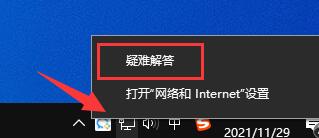 Todesk无法连接服务器怎么解决?Todesk无法连接服务器的解决教程
Todesk无法连接服务器怎么解决?Todesk无法连接服务器的解决教程如下:方法一1、首先我们需要确保自己的网络连接是正常的。2、由于是远程连
Todesk无法连接服务器怎么解决?Todesk无法连接服务器的解决教程
Todesk无法连接服务器怎么解决?Todesk无法连接服务器的解决教程如下:方法一1、首先我们需要确保自己的网络连接是正常的。2、由于是远程连
-
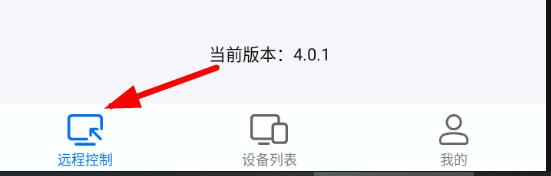 访问ToDesk被拒绝怎么解决?访问ToDesk被拒绝的解决流程
访问ToDesk被拒绝怎么解决?访问ToDesk被拒绝的解决流程如下:1、打开todesk。2、点击如图的远程控制。3、找到允许远程本设备,当前为关闭,
访问ToDesk被拒绝怎么解决?访问ToDesk被拒绝的解决流程
访问ToDesk被拒绝怎么解决?访问ToDesk被拒绝的解决流程如下:1、打开todesk。2、点击如图的远程控制。3、找到允许远程本设备,当前为关闭,
-
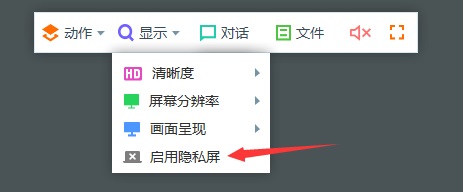 ToDesk如何开启隐私屏?ToDesk开启隐私屏的步骤
ToDesk如何开启隐私屏?ToDesk开启隐私屏的步骤如下:1、屏幕连接完成,点击上方的显示,在下方点击启用隐私屏即可。2、不过winvista和win
ToDesk如何开启隐私屏?ToDesk开启隐私屏的步骤
ToDesk如何开启隐私屏?ToDesk开启隐私屏的步骤如下:1、屏幕连接完成,点击上方的显示,在下方点击启用隐私屏即可。2、不过winvista和win
-
 电脑无法访问192.168怎么办?Windows无法访问192.168解决方法
电脑无法访问192 168怎么办?Windows无法访问192 168解决方法如下:1、找到你要共享的文件夹,选中并且右键,选中属性,选择安全选项卡。2、
电脑无法访问192.168怎么办?Windows无法访问192.168解决方法
电脑无法访问192 168怎么办?Windows无法访问192 168解决方法如下:1、找到你要共享的文件夹,选中并且右键,选中属性,选择安全选项卡。2、
-
 蓝屏日志怎么查看?Win11蓝屏日志记录开启的具体方式
蓝屏日志怎么查看?Win11蓝屏日志记录开启的具体方式如下:1、首先我们右键此电脑,打开属性。2、接着打开其中的高级系统设置。3、然后点击
蓝屏日志怎么查看?Win11蓝屏日志记录开启的具体方式
蓝屏日志怎么查看?Win11蓝屏日志记录开启的具体方式如下:1、首先我们右键此电脑,打开属性。2、接着打开其中的高级系统设置。3、然后点击
相关内容
- 如何把word页变成横向?把word页变成横向的操作教程
- word表格有一大段空白拉不上去怎么解决?word表格有空白拉不上去的解决教程
- 巧克力直播网官方网站_巧克力直播综合网为什么被拦截
- 世界热门:五一筑牢汛期安全防线 再现最美岭南水乡之景
- 科研人员从旧石器时代饰品中提取智人DNA 全球速看料
- 每日热讯!五一假期返程现特种兵式学习是什么情况 五一假期返程现特种兵式学习具体来龙去脉是怎么样
- 当日快讯:法巴中国宣布将与中国银行合作推广数字人民币钱包业务_世界要闻
- 当日快讯:5家上市公司回应“四川宜宾4.9级地震”:没啥事
- 当日快讯:“五一档”电影票房15.19亿元,观影人次3763万-报资讯
- 大熊猫干架你打你的我吃我的是什么情况 大熊猫干架你打你的我吃我的具体来龙去脉是怎么样 世界播资讯
- 海报新闻丨一组数据 来看今年“五一”吉林文旅消费市场有多强
- 山西大宁沿黄英雄越野大会开赛
- 每日看点!台大宣布与Google扩大合作,聚焦半导体、芯片设计
- 二级建造师工作年限如何计算呢?报考二级建造师工作年限不够怎么办?
- 报考二级建造师需要什么条件?二级建造师部分科目免试的条件是什么?
- 当日快讯:腾远钴业:不担心钴在未来的市场发展空间 环球实时
- 【世界报资讯】当日快讯:通达海收深交所关注函,被要求说明本次拟10转5派10元的合理性
- 环球速读:当日快讯:卡塔尔央行加息25个基点
- 巴厘岛身亡中国男子挣扎爬行20分钟是什么情况 巴厘岛身亡中国男子挣扎爬行20分钟具体来龙去脉是怎么样
- 当日快讯:香港金管局总裁:预计香港利率将慢慢上升,银行资金仍充裕
热门资讯
-
 word表格有一大段空白拉不上去怎么解决?word表格有空白拉不上去的解决教程
word表格有一大段空白拉不上去怎么...
word表格有一大段空白拉不上去怎么解决?word表格有空白拉不上去的解决教程
word表格有一大段空白拉不上去怎么...
-
 如何把word页变成横向?把word页变成横向的操作教程
如何把word页变成横向?把word页变...
如何把word页变成横向?把word页变成横向的操作教程
如何把word页变成横向?把word页变...
-
 世界热门:五一筑牢汛期安全防线 再现最美岭南水乡之景
劳动节小长假,广东佛山里水镇的建...
世界热门:五一筑牢汛期安全防线 再现最美岭南水乡之景
劳动节小长假,广东佛山里水镇的建...
-
 科研人员从旧石器时代饰品中提取智人DNA 全球速看料
新华社北京5月4日电一个国际科研团...
科研人员从旧石器时代饰品中提取智人DNA 全球速看料
新华社北京5月4日电一个国际科研团...
-
 利物浦官方商店登陆中国,首批官方商品正式开售
5月1日,利物浦足球俱乐部正式宣布...
利物浦官方商店登陆中国,首批官方商品正式开售
5月1日,利物浦足球俱乐部正式宣布...
-
 奢侈品牌BRAELF与同源的 Burberry探讨“晚期资本主义”
几个世纪以来,量身定制的服装不仅...
奢侈品牌BRAELF与同源的 Burberry探讨“晚期资本主义”
几个世纪以来,量身定制的服装不仅...
-
 【天天聚看点】北京5月5日起开始采集小学和初中入学信息
5月1日起,北京义务教育入学服务平...
【天天聚看点】北京5月5日起开始采集小学和初中入学信息
5月1日起,北京义务教育入学服务平...
-
 山东省政府原参事于富华被开除党籍和公职
中央纪委国家监委网站讯据山东省纪...
山东省政府原参事于富华被开除党籍和公职
中央纪委国家监委网站讯据山东省纪...
-
 当前头条:新华全媒+丨各地多措并举确保“五一”假期客流车流顺利返程
新华社北京5月3日电题:各地多措并...
当前头条:新华全媒+丨各地多措并举确保“五一”假期客流车流顺利返程
新华社北京5月3日电题:各地多措并...
-
 每日看点!撤离苏丹人员:我深深地感谢您 和平美好的中国 我的家
5月2日,中国从苏丹撤离的部分人员...
每日看点!撤离苏丹人员:我深深地感谢您 和平美好的中国 我的家
5月2日,中国从苏丹撤离的部分人员...
-
 伟创电气定增募不超10亿获上交所通过 国泰君安建功
伟创电气(688698 SH)4月29日发布...
伟创电气定增募不超10亿获上交所通过 国泰君安建功
伟创电气(688698 SH)4月29日发布...
-
 恒天财富2022年净利3.02亿元 同比减少56% 每日时讯
近日,经纬纺机(000666 SZ)披露20...
恒天财富2022年净利3.02亿元 同比减少56% 每日时讯
近日,经纬纺机(000666 SZ)披露20...
-
 考研生要怎么复习合适?研究生考试的内容有哪些?
考研生要怎么复习合适?1、确定好考...
考研生要怎么复习合适?研究生考试的内容有哪些?
考研生要怎么复习合适?1、确定好考...
-
 一级造价师的就业前景怎么样?一级造价师的含金量高吗?
一级造价师的就业前景怎么样?一级...
一级造价师的就业前景怎么样?一级造价师的含金量高吗?
一级造价师的就业前景怎么样?一级...
-
 报考一级计量师需要什么条件?大专能报考一级计量师考试吗?
报考一级计量师需要什么条件?理学...
报考一级计量师需要什么条件?大专能报考一级计量师考试吗?
报考一级计量师需要什么条件?理学...
文章排行
最新图文
-
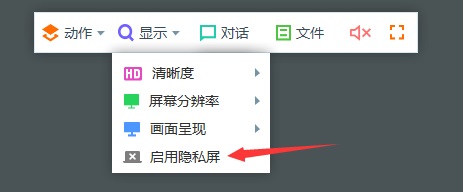 ToDesk如何开启隐私屏?ToDesk开启隐私屏的步骤
ToDesk如何开启隐私屏?ToDesk开...
ToDesk如何开启隐私屏?ToDesk开启隐私屏的步骤
ToDesk如何开启隐私屏?ToDesk开...
-
 电脑无法访问192.168怎么办?Windows无法访问192.168解决方法
电脑无法访问192 168怎么办?Windo...
电脑无法访问192.168怎么办?Windows无法访问192.168解决方法
电脑无法访问192 168怎么办?Windo...
-
 蓝屏日志怎么查看?Win11蓝屏日志记录开启的具体方式
蓝屏日志怎么查看?Win11蓝屏日志记...
蓝屏日志怎么查看?Win11蓝屏日志记录开启的具体方式
蓝屏日志怎么查看?Win11蓝屏日志记...
-
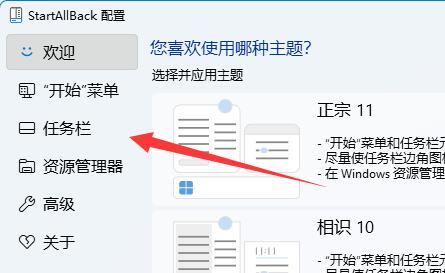 如何不合并电脑任务栏图标?Win11任务栏从不合并的操作流程
如何不合并电脑任务栏图标?Win11任...
如何不合并电脑任务栏图标?Win11任务栏从不合并的操作流程
如何不合并电脑任务栏图标?Win11任...